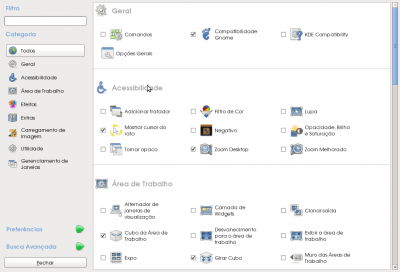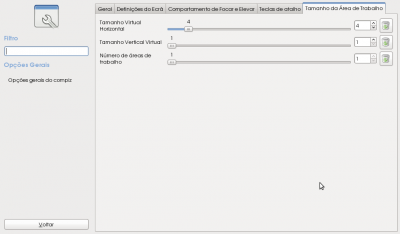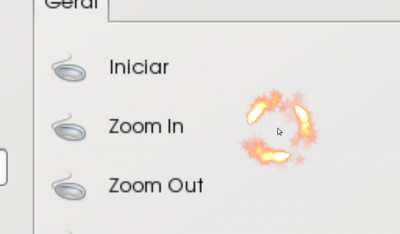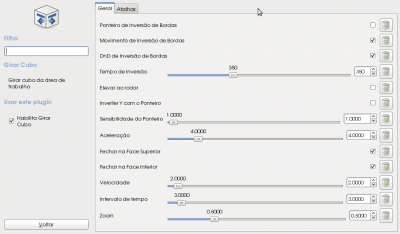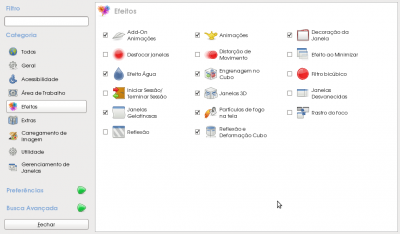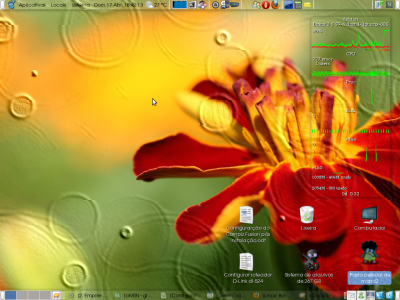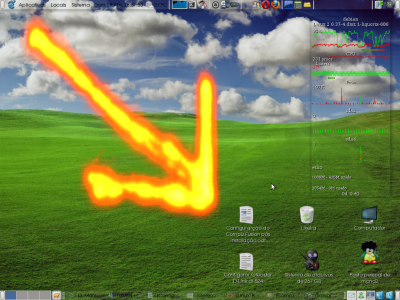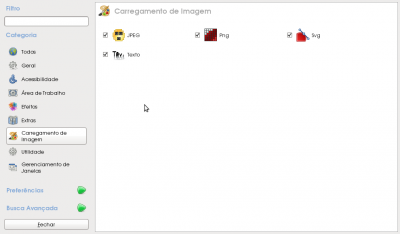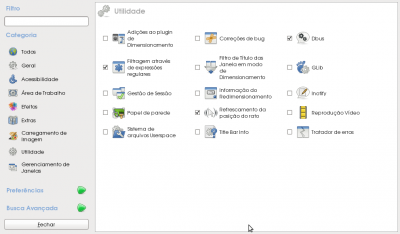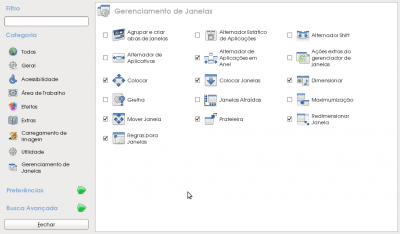Configuração do Compiz Fusion pós instalação
Compiz Fusion é um projeto lançado em 2007 que teve seu primeiro "release" em 13 de agosto de 2007. Ao
contrário do que muitos pensam, o Compiz Fusion não é a união do Beryl com o Compiz, mas sim do Beryl com o
Compiz Extras.
Ele tem por objetivo adicionar funções ao Compiz estendendo este com plugins, bibliotecas e ferramentas.
Fonte: Compiz Fusion - pt.wikipedia.org[ Hits: 39.852 ]
Por: Glauber GF em 07/05/2011 | Blog: http://www.vivaolinux.com.br/~mcnd2
Começando a brincadeira de configuração
Vá em menu Sistema > Preferencias > Gerenciador de configurações do CompizConfig.
Com a janela de configuração aberta, vamos começar a brincadeira!
Geral
Em 'Geral' marque a opção 'Compatibilidade Gnome' (rodando com a interface Gnome). Ainda em geral escolha 'Opções Gerais'. Na aba 'Tamanho da Área de Trabalho' em 'Tamanho Virtual Horizontal' deixe como 4, assim você terá em desktop em 'cubo'.Acessibilidade
Em 'Acessibilidade' vamos começar a colocar alguns efeitos. Marque a opção 'Mostrar curso do rato' e 'Zoom Desktop'. Para o efeito do curso, é só pressionar as teclas Super (Windows) + k, assim criará em torno do curso um efeito de fogo muito maneiro. Agora é só você configurar para o seu gosto. Para o efeito do Zoom (iniciar) configure as teclas 'Super + botão3'. Selecione a área desejada e pronto o zoom aumenta. Para sair e só pressionar a tecla 'Esc'; (zoom pan) é só deixar configurado o efeito com as teclas Super + botão2 (scroll) e pressionado levar o scroll para cima aumentando o zoom ou para baixo diminuindo o zoom.Área de trabalho
Em 'Área de Trabalho' marque as opções 'Cubo na Área de Trabalho' e 'Girar Cubo'. No 'Cubo na Área de Trabalho' vá na aba 'Aparência' e marque as opções 'Ajustar Imagem' , 'Skydome' e 'Animar Skydome'. Agora selecione uma imagem para o Skydome. Em 'Girar Cubo' aba 'Geral' deixe como na figura abaixo:Agora na aba 'Atalhos' em 'Girar cubos', configure a tecla para o 'botão 2' (scroll), assim quando quiser girar o cubo além do teclado é só pressionar o 'scroll' e rodar o cubo.
Efeitos
Para começar em 'Efeitos' vamos deixar marcados as opções (Add-On Animações; Animações; Decoração da Janela; Efeito Água; Engrenagem no Cubo; Janelas 3D; Janelas Gelatinosas; Partículas de Fogo; Reflexão e Deformação Cubo) como na figura abaixo:Em 'Animações' na aba 'Definições de Efeitos' marque 'Animações Aleatórias Para Todos os Efeitos'. Você terá aleatoriamente os efeitos quando minimizar, maximizar e fechar janelas.
Agora em 'Decorações de Janelas' para você não ter aqueles problemas de não ter bordas quando iniciar o Compiz, adicione a seguinte linha em comando:
Em 'Efeito Água' não altere nada. Para habilitar e desabilitar o efeito chuva é só pressionar as teclas 'Shiht + F9'.
Em 'Partículas de fogo na tela' na opção 'Iniciar (botão)' altere para 'Shift + Super + Botão1' e na opção 'Limpar (botão)' altere para 'Shift + Super + Botão3'. Assim quando quiser iniciar com o mouse o efeito de fogo na tela é só pressionar 'Shift + Super' com o 'botão1' para iniciar o efeito e como o 'botão3' para limpar a tela. Em 'Brilho de Fundo' deixe com o valor de '90'.
Extras
Em 'Extras' deixe marcado apenas 'Anotar'. Vamos alterar os valores de combinação de teclas conforme foi feito para o 'efeito água'. Para opção 'Iniciar' altere para 'Alt + Super + Botão1' e para 'Limpar' altere para 'Alt + Super + Botão3'.Carregamento de imagem
Em 'Carregamento de Imagem' marque todas as opções.Utilidades
Em 'Utilidades' marque 'Dbus', 'Filtragem através de expressões regulares' e 'Refrescamento da posição do rato'.Gerenciamento de janelas
Em 'Gerenciamento de Janelas' marque as opções (Alterador de Aplicações em Anel; Colocar; Colocar Janelas; Dimensionar; Janelas Atraídas; Mover Janela; Prateleira; Redimensionar Janela; Regras para Janelas) como na figura abaixo:Para 'Alterador de Aplicações em Anel' o efeito é só pressionar 'ALT + TAB'.
Para 'Mover Janelas' o efeito é só pressionar 'Alt + Botão1'.
Obs.: A configuração acima foi executado em um computador de uns 5 anos de vida, com uma CPU 'AMD Semprom ™ Processor 2800+' com '1 GB de memória DDR' e placa de vídeo 'NVIDIA – GeForce FX 5200 – 256 MB' rodando o Debian Stable (Squeeze).
Esse artigo básico é para aqueles que tem uma certa dificuldade de configuração inicial com o Compiz Fusion.
Até a próxima!
2. Começando a brincadeira de configuração
Configuração inicial no FreeBSD 8.0-Release
Internet com a velocidade aumentada (Regulamento ANATEL)
Erro no KDM (temas) depois de update no Sabayon
Transações Financeiras (Warsaw vs User Agent Overrider) - Itaú Bankline 30 horas
Deixando a Área de Trabalho animada com slides no GNOME
Instalando Slackware "na marra"
Instalando o modem Onda MSA110UP em distribuições Linux que utilizam o NetworkManager
Criando Redes Locais Virtuais (VLANs) com Linux
Otimizando a Distribuição Gentoo
Agendando tarefas em Linux/Unix usando o cron
Gostei do artigo!
Realmente o Compiz Fusion possui tantas opções que quando se está configurando-o pela primeira vez, ficamos perdidos. E falta material do tipo pela internet, o mais comum de se encontrar são vídeos demonstrativos apenas mostrando os efeitos, sem contudo expicar o passo-a-passo da configuração.
Parabéns.
Gostei, bom artigo. Ajuda para configurar compiz. favoritado
muito bom teu artigo.nota 10
favoritado tambem.
Leandro, Alberto e André, obrigado pelos comentários.
Esse artigo foi na intenção de ajudar aos novos usuários ou até não tão novos assim a fazer uma configuração básica do compiz com os belos efeitos que o mesmo possui.
Na internet encontramos muitos sobre o compiz mais não necessariamente como o configurar de modo que o usuário entenda o que esta fazendo.
Depois de configurado é só começar a brincadeira com os efeitos.
Abraço.
Essas screenshots são do Debian Squeeze? Que tema é esse que você usa e como você trocou o ícone do menu para o ícone do gnome?
Muito legal o artigo.
Abraço.
Não é só pra iniciantes, tem coisas que não sabia.
Bem explicado e boas imagens pra orientar melhor o pessoal.
Legal, Glauber.
Ótimo Artigo!!!
@ Shafts obrigado pelo comentário.
Sim, os screeshots são do Debian Squeeze.
O tema de ícones foi o 'Dropline Neu!' e os da área de trabalho alguns eu baixei não lembro onde em particular um por um.
Para mudar o ícone, eu particulamente no desktop não fiz nada, mas para alterar no notebook segui dicas de nossos amigos daqui do VOL, pois quando colocava este tema o icone do menu ficava o do Ubuntu e eu particularmente deixei o Ubuntu para usar Debian então o porque de deixar o icone do ubuntu se fica mais bonito o icone do debian, rs... Poderá ser colocado qualquer icone que você queira.
De uma lida nesse tópico:
http://www.vivaolinux.com.br/topico/Debian/Editar-icone-no-AWN.?num_por_pagina=12&pagina=1
Essa post foi em relação ao 'AWN' (Avant Window Navigator), mas poderá ser editado o menu do painel do Debian também.
Abraço.
EDITADO: Já alterado o tema do ícone não foi o 'faenzawolfe' e sim 'dropline neu!'. Desculpe-me.
@Izaias, obrigado pelo comentário.
Depois que eu aprendi fazer a configuração fiquei toda hora mexendo e mudando.
Então passou um tempo desde Ubuntu 7.10 que começei a mexer com o compiz e porque não dar essa ajuda a quem está perdido no mundo dos efeitos, rsrsrs!!!...
Abraço irmão.
Engraçado... não lembro de ter recebido os 500 pontinhos daquele tópico! rsrsrs
ficou excelente seu artigo my friend.
intÉ!
Rsrsrs...
Pra já!
Divida é divida, rsrsrs...
Se eu devo tenho que pagar os 500, rs!
Só para ficar esclarecido, o ícone do ubuntu quando abro o 'awn' continua lá. Só é mudado quando mudo o tema do faenzawolfe, rs.
Mais deixa pra lá. A receita eu tenho só agora colocar a mão na massa, kkk...
Abraço my brother.
Sabe como é agiota.
Deveu. Morreeeeeeeuuuu!!
KKK!...
O artigo é ótimo,...explica simples e prático
Taí, gostei.
Obrigado 'nicolo' pelo comentário.
Taí, gostei também por ser simples e prático, rs!
Foi esse o intuito do artigo, para mostrar para os usuários que o compiz não parece o que é.
Ele simplesmente é sensacional.
Prezado M¢Nd²,
Gostei muito do artigo, mas tenho uma dúvida. Eu tenho Ubunto 11.04 e gosto muito desses efeitos do Compiz. Tenho um pouco de medo de instalá-lo e deixar o meu laptop lento. Por ventura, se eu simplesmente instalar, essa operação já comprometerá a performance do meu laptop?
Você pode me dar uma uma dica?
Como faço para saber se minha placa de vídeo suporta os efeitos do Compiz?
@henriquecorbo,
1) se você instala-lo não vai ficar lento, dependendo do suporte de seu hardware, rs!
Agora você pode deixar instalado e só ativar os efeitos na hora que quisesse usar entende. Ativando e desativando com o 'icon-fusion'.
2) você tem que saber se a placa está instalada. Se sim rode esses comandos como root:
# glxgears
# glxinfo | grep render
Se estiver tudo correto deverá aparecer a mensagem: "direct rendering: Yes".
Obrigado pelo comentário.
Agora faça o teste ai e ve como seu loptop vai se sair. Se ficar ruim você desinstala, rs!
Abraço.
Muito bom seu artigo, mas, gostaria de saber se posso usar estes mesmos comandos para instalar no ubuntum 11.04.
Caro Glauber,
Obrigado pela resposta. Se tiver que desinstalar, devo fazê-lo desinstalando todos os pacotes mencionados nesse artigo?
Um forte abraço.
@eli...
Se você estiver usando o 'gnome2' em seu ubuntu 11.04, creio que sim como e derivado do debian, mas se estiver usando o 'unity' ai terá problemas.
Como não mexo com o ubuntu desde 8.04 não poderei te dar esse suporte com o ubuntu 11.04.
@henrique...
Sim.
Com todos mencionados.
Agora se você antes de dar um ok para desinstalar verifique se tudo está correto nas desinstalações dos pacotes.
Abraços...
Quando eu executo o comando "glxgears" aparece a seguinte mensagem de erro:
"Falha de segmentação"
O que pode ser isso?
Muito obrigado ... sem este artigo não teria o compiZ rodando no meu Debian Squeeze, e olha que a minha plca é onboard da intel ... valew irmão ...
God Bless All ......
Boa noite!!!
Eu acho que fiz uma besteira no efeito "Mostrar Curso do Rato" e agora nao consigo voltar ele ao normal.. achei ele irado mas ai fui fuçar d+ e acabei desconfigurando.!!! tem como me dar uma ajuda?? Existe algum jeito de restaurar ele para Default novamente????
Obrigado,
danielcrvg@hotmail.com
Esquecam meu comentario.... Ja resolvi :P
como faço para aparecer aquelas miniaturas de janelas abertas naqueles "retângulos" da barra de tarefas? sabe os que são usados para selecionar qual area de trabalho eu quero ir?, então, sabes me mostrar como se faz isso com o compiz ativado?
Patrocínio
Destaques
Artigos
Como atualizar sua versão estável do Debian
Cirurgia para acelerar o openSUSE em HD externo via USB
Void Server como Domain Control
Dicas
Quer auto-organizar janelas (tiling) no seu Linux? Veja como no Plasma 6 e no Gnome
Copiando caminho atual do terminal direto para o clipboard do teclado
Script de montagem de chroot automatica
Tópicos
Instalar Dual Boot, Linux+Windows. (8)
Eaí? Já programou no windows? (2)
Erro ao enviar arquivos para o Storage Synology NAS (0)
Conky, alerta de temperatura alta (17)
De volta para o futuro - ou melhor, para o presente (parte 2) (3)
Top 10 do mês
-

Xerxes
1° lugar - 148.406 pts -

Fábio Berbert de Paula
2° lugar - 66.834 pts -

Buckminster
3° lugar - 23.241 pts -

Mauricio Ferrari
4° lugar - 20.663 pts -

Alberto Federman Neto.
5° lugar - 20.061 pts -

edps
6° lugar - 18.663 pts -

Daniel Lara Souza
7° lugar - 17.871 pts -

Andre (pinduvoz)
8° lugar - 16.573 pts -

Alessandro de Oliveira Faria (A.K.A. CABELO)
9° lugar - 15.658 pts -

Jesuilton Montalvão
10° lugar - 15.160 pts